Теперь администраторы и партнеры по внедрению могут узнавать информацию о выявленных ошибках, и получать оперативные исправления.
http://www.docsvision.com/o-sisteme/novosti/novosti_849.html
Читать дальше
На портале опубликована статья о подсчете размера файлов в базе данных
http://support.docsvision.com/entries/20252638
Читать дальше
Мы вводим новый инструмент поддержки - портал DocsVision: https://support.docsvision.com.
Прежде всего он является единым ресурсом технической информации по нашему продукту и в дальнейшем станет полноценным инструментом сопровождения.
Немного о структуре.
Сейчас на портале существует несколько разделов
«Программа «Форсаж»» - содержит кумулятивные патчи (доступно зарегистрированным пользователям), и методические рекомендации, относящиеся к данной программе (видно всем, без ограничений).
«Поддержка» - в данном разделе публикуются полезные статьи, от сотрудников нашей компании, аналогично данному блогу.
«Сообщество специалистов по DocsVision» - содержит форум вопросов и ответов (чтение - доступно всем, создание новых вопросов - зарегистрированным пользователям), и форум идей (для зарегистрированных пользователей) - в котором можно предлагать и обсуждать идеи по развитию функционала DocsVision.
На портале можно регистрировать инциденты для нашей службы технической поддержки. На данный момент заявку можно только создавать: она автоматически будет передана в нашу службу ТП, и закрыта на портале. Решение будет продолжено, как и раньше, по почте, уведомление о регистрации будет отправлено.
Планы на ближайшее будущее.
Решение инцидентов будет полностью переведено на портал. На нем можно будет просматривать заявки, осуществлять поиск по ним и видеть изменение в реальном времени
Остается открытым вопрос развития данного блога. Некоторое время статьи будут дублироваться на обоих ресурсах, в последствие только на новом портале. Продолжать публиковать информацию на блоге смысла нет, общие статьи на support.docsvision.com будут доступны всем, и они индексируются поисковыми системами.
Учетная запись доступа на портал предоставляется специалистам компаний партеров, и специалистам заказчиков. Для регистрации нужно обратиться либо в нашу службу технической поддержки, либо в отдел по работе с партнерами.
Читать дальше
Откуда берутся права на Задании бизнес-процесса, которое попадает в личную папку исполнителя? Рассмотрим самый распространенный сценарий - рассылка заданий по задаче.
При запуске задачи создается бизнес-процесс (БП), который связан с задачей сильной ссылкой - права с задачи перетекают на БП. Данный бизнес-процесс создает карточки заданий БП. Т.к. в личных папках исполнителей создаются слабые ярлыки на задания, права с личных папок на них НЕ наследуются (очень распространенное заблуждение).
Задания получают права с экземпляра БП плюс при рассылке заданий происходит назначение прав для участников задания (исполнителей, их заместителей, руководителя, автора, контролера и т.д). В общем случае, права выглядят так:
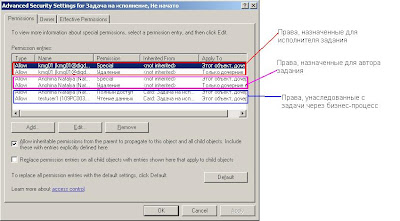 Следует отметить, что после создания бизнес-процесса по задаче наследование прав на нем отключается, т.о. все назначенные в последующем права на задачу унаследованы на БП и задания не будут. Если в задаче несколько исполнителей, каждому исполнителю назначаются права только на его задание, на задания других исполнителей он прав не получает.
При установленном в настройках задачи флажке "Не удалять задания при удалении задачи" ситуация несколько иная. В этом случае связь между БП и заданием слабая, поэтому наследования прав с БП на задание не происходит. Так как задание БП не имеет сильного ярлыка и не имеет больше сильных ссылок, права наследуются с типа карточки Задание БП (Карточки -> Делопроизводство -> Задание бизнес-процесса).
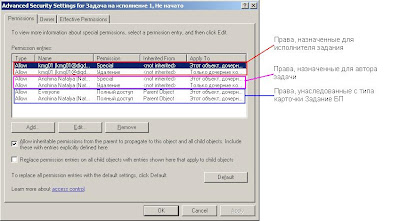 Поэтому следует с осторожностью назначать права на эту ветку, чтобы не допустить несанкционированный доступ к заданиям.
Обязательно необходимо дать полные права для сервиса workflow и для администраторов.
Читать дальше
На портале в общем списке есть колонка, которая имеет тип "Множественный выбор". Как при помощи бизнес-процесса, используя шлюз в SharePoint записать значение в такое поле у элемента списка?
Решение.
Например, у вас есть поле, в котором есть два варианта выбора
значение1
значение2
Чтобы бизнес-процессом выбрать "значение2" нужно сформировать строку вида
;#значение2;#
Чтобы выбрать и "значение1" и "значение2", то нужно сформировать строку вида
;#значение1;#значение2;#
Запись производится функцией универсального обмена.
1. Источник: Строка
2. Приемник: Элемент общего списка, свойство = (пользовательское свойство) название колонки.
Читать дальше
Симптом.
Настроена отправка текста задания в виде HTML (функция "Задание" бизнес-процесса). Создано собственное преобразование для текста задания. При этом письмо приходит без шаблона оформления.
В чем причина.
Причина заключается в некоторых параметрах оформления шаблона, которые мешают применению его к xml данным.
Что нужно сделать.
В тексте шаблона нужно заменить строку
<body style="padding-top: 0px; padding-left: 0px">
на
<body>
Читать дальше
В карточках конструктора решений для управления файлами используется свойство «Список файлов». Я приведу несколько примеров кода, в которых демонстрируется, как работать с этим элементом управления программно. Для всех операций понадобится получить элемент управления файлами.
//создаем экземпляр вспомогательного класса, он нам понадобится для поиска элемента свойства
LayoutHelper layoutHelper = new LayoutHelper(CardControl.LayoutControl, CardControl.BarManager, Session, CardData.Type.Id);
//получаем элемент свойства
ICustomPropertyItem propitem = layoutHelper.GetCustomPropertyItem("fileList");
//если он null, то выходим
if(propitem == null)
return;
//получаем элемент управления файлами
FileListView fileListView = propitem.PropertyControl as DocsVision.BackOffice.View.WinForms.Controls.FileListView;
//если он null (вдруг это свойство не "Список файлов"), то выходим.
if(fileListView == null)
return;
После того как элемент управления файлами получен, можно выполнять интересующие нас операции.
1)Добавление файла.
a) явно передавая пути к файлам, которые необходимо добавить в список
//создаем переменную, типа "Список", записываем в нее пути к файлам, которые нужно добавить
System.Collections.Generic.List files = new System.Collections.Generic.List();
//например, в данном случае добавляется всего 1 файл (указывается полный путь к файлу)
files.Add(@"c:\dvmanagement.lic");
//вызываем метод добавления файлов у элемента управления файлами
fileListView.AddFiles(files);
//в этом методе есть небольшая недоработка, чтобы ее обойти, воспользуемся средствами рефлексии
//вызываем Protected метод OnListChanged с помощью Reflection, после его вызова элемент управления понимает, что нужно сохранять данные
Type filiListViewType = fileListView.GetType().BaseType;
if(filiListViewType == null)
return;
MethodInfo onListChangedMethidInfo = filiListViewType.GetMethod("OnListChanged", BindingFlags.Instance | BindingFlags.NonPublic);
if(onListChangedMethidInfo == null)
return;
onListChangedMethidInfo.Invoke(fileListView, new object[1]{ EventArgs.Empty });
б) с помощью выбора файлов с файловой системы
//вызываем метод добавления файлов у элемента управления файлами. появится диалог выбора файлов. после нажатия на Ok файлы добавятся в список.
fileListView.AddFiles();
в) с помощью выбора карточки файла из DocsVision
//будет показан диалог выбора карточки файла. параметр false определяет, показывать только карточки, не являющиеся шаблонами
fileListView.AddCardFile(false)
2) Удаление файла(ов)
Удалить выбранные в списке файлы можно следующим образом
fileListView.DeleteFiles();
3) Сохранение файлов на файловую систему
a) всех файлов
fileListView.SaveFiles();
б) выбранных файлов
fileListView.SaveFiles(fileListView.SelectedFileReferences);
4) Открытие файла
//булевский флаг readOnly определяет, открывать файл на редактирование или только чтение
fileListView.OpenSelectedFile(readOnly);
5) Блокировка выделенного файла
fileListView.CheckOut();
6) Снятие блокировки c выделенного файла с сохранением изменений
fileListView.CheckIn();
7) Снятие блокировки c выделенного файла с потерей изменений
fileListView.UndoCheckOut();
8) Добавление комментария к выделенному файлу
//будет показан специальный диалог
fileListView.AddFileComment();
9) Переименование выделенного файла
fileListView.Rename();
10) Вставить файл из буфера клавиатуры
fileListView.PasteFromClipboard();
Примечание.
1) Необходимо добавить ссылки на сборки
DocsVision.TakeOffice.ObjectModel.dll
DocsVision.Platform.CardLib.dll
DevExpress.Utils.v9.2.dll
DevExpress.Data.v9.2.dll
DevExpress.XtraLayout.v9.2.dll
2) Необходимо в код скрипта в заголовок вставить набор директив "using"
using System;
using System.Reflection;
using System.Windows.Forms;
using DocsVision.BackOffice.Model;
using DocsVision.BackOffice.Model.CardProperties.Entities;
using DocsVision.BackOffice.View.WinForms;
using DocsVision.BackOffice.View.WinForms.Controls;
using DocsVision.BackOffice.View.WinForms.PropertyControls;
using DocsVision.BackOffice.View.WinForms.LayoutItems;
using DocsVision.BackOffice.View.WinForms.Helpers;
using DocsVision.TakeOffice.ObjectModel;
using DocsVision.TakeOffice.ObjectModel.FileList;
using DocsVision.TakeOffice.ObjectModel.File;
using DocsVision.Platform.ObjectManager;
Читать дальше
В SharePoint 2010 доработаны средства определения неисправностей. Очень хороший доклад на эту тему http://www.techdays.ru/videos/2765.html
Но я хочу выделить из этого одну часть. При возникновении ошибок с компонентами модуля "Расширения SharePoint, сайт отображает окно:
В этом случае необходимо открыть журнал SharePoint, который расположен в папке Programm Files\Common Files\Microsoft Shared\WebServer Extensions\14\LOGS. В данном журнале нужно найти запись об ошибке соответствующую "Идентификатору взаимосвязи" (Correlation ID).
В тексте ошибки будет более детальное описание.
Эта заметка будет полезна тем, кто сталкивается с необходимостью писать скрипты в бизнес-процессах DV. Вы наверняка заметили, что объектная модель, используемая для работы с данными карточки немного отличается от привычной DocsVision.Platform.ObjectManager. От этой неприятности можно легко избавиться. Понять это невозможно, это можно только скопипастить :-)
Пример процесса с правильным скриптом тут(Не пропустите первую строчку в тексте скрипта :-)
Читать дальше
Добрый день!
Эта заметка предназначена для тех, кто пишет код для работы с данными карточек DV с помощью объектной модели, предоставляемой платформой (сборка DocsVision.Platform.ObjectManager.dll). Практически сразу разработчик сталкивается с необходимостью искать в документации или с помощью утилиты CardManager какие-то непонятные гуиды и прочие строковые константы, используемые в описании карточки. Естественно, эти строки оформляются как константы и т.д., но за актуальностью значений приходится следить, опечатки обнаруживаются только на этапе тестирования (а хотелось бы при компиляции). Очевидно, с этими трудностями когда то столкнулись и разработчики DV и чтобы облегчить свое существование разработали инструмент, генерирующий удобную объектную модель для доступа к константам описания карточки. Этот инструмент можно использовать из командной строки или интегрировать в MS Visual Studio версии 8.0 - 10.0. После этого про гуиды можно больше не вспоминать!
Пример файла, сгенерированного с помощью этого инструмента можно найти в проекте, предоставляемом вместе с руководством разработчика (например, Samples\Cards\TestCardLib\Test\Constants\TestCard.cs)
Для запуска из командной строки надо воспользоваться командой ConstGenerator.exe /i:YourCard.xml
Список параметров командной строки можно посмотреть запустив генератор с ключом /?: ConstGenerator.exe /?
Для интеграции с MS VS надо зарегистрировать сборку с помощью команды regasm: regasm ConstGeneratorTool.dll /codebase
После этого надо добавить в проект файл с описанием карточки и указать в поле CustomTool значение DVConstGenerator:
Генерация будет выполняться автоматически при сохранении файла с описанием карточки или по команде контекстного меню RunCustomTool :
Скачать генератор констант можно тут
Кроме того, в новой версии генератора констант добавлена регистрация в 10-й студии.
Читать дальше
В консоли настройки DocsVision - Настройка клиентской части есть возможность для инсталляционных пакетов библиотек карточек указать msp-патчи (заплатки), которые могут содержать модифицированные компоненты библиотеки, либо mst-преобразования с измененными опциями инсталляции.
Данные заплатки и преобразования применяются при автоматической установке клиентских компонентов при обращении к стартовой странице сервера. В некоторых случаях установка патчей и преобразований может не выполняться. Симптомы могут быть такие: В случае патча - При установке клиента или запуске навигатора проскакивает запись «Ошибка загрузки; Лог установки патча при этом пустой. В случае преобразований - В логе установки пакета нет никаких упоминаний о преобразовании; настройки, заданные в преобразовании, не применяются. Причина проблемы может быть в том, что в IIS на сервере DocsVision не зарегистрированы соответствующие MIME-типы. Очень просто можно диагностировать проблему, сформировав URL к патчу или преобразованию и попробовав открыть его в браузере. Если они не закачиваются по URL, то такой MIME-тип не зарегистрирован. Пример URL: http://server/docsvision/Setup/TakeOfficeClient/PatchPackage.msp Как добавить MIME-types в IIS 6: http://www.microsoft.com/technet/prodtechnol/WindowsServer2003/Library/IIS/cd72c0dc-c5b8-42e4-96c2-b3c656f99ead.mspx?mfr=true
в IIS7: http://technet.microsoft.com/en-us/library/cc725608%28WS.10%29.aspxMIME-type для обоих расширений должен быть указан application/octet-stream. 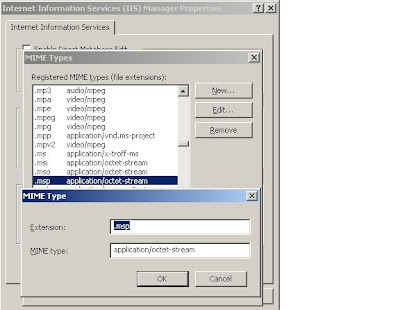 Также мы сталкивались с ситуациями, когда по подобной причине не выполнялась автоматическая установка клиентских компонентов. Проблема решалась регистрацией следующих типов: .js application/x-javascript .css text/css
DocsVision 4.5 был протестирован на совместимость с Internet Explorer 9. Ошибок не обнаружено, и такая связка будет официально поддерживаться. Новость на сайте
Скрипт карточки на кнопку-функцию может вернуть набор значений, которые влияют на дальнейшую логику работы карточки. Об этом подробно написано в документации разработчика. Я же хочу немного прокомментировать данные значения. Пояснения актуальны для DocsVision 4.5, 4.5 SR1 и 4.5 SR2
1 - кнопка становится недоступной
- кнопка-функция блокируется, и становится серой
2 - обновить элементы управления карточки
- Данные из CardData карточки будут отображены в элементах управления формы. Во всех полях, за исключением полей на основной вкладке. На ней они останутся без изменения.
4 - установка режима “только чтение” для карточки
- карточка будет переведена в режим "Только чтение". Пользователь не сможет внести изменения в карточку
8 - закрытие карточки
- карточка будет закрыта. При этом если в ней были сделаны изменения, то пользователю будет отображен диалог с предложением сохранения изменений.
Так же будет вызвано событие "закрытие карточки"
16 — немедленное сохранение изменений
- данные из CardData карточки будут отправлены на сервер.
32 — установка флага изменения данных карточки
- при возврате данного значения карточка будет считать, что в неё внесены изменения. При закрытии вызовется соответствующий диалог.
64 — установка флага сохранения изменений
- карточка будет считать, что все изменения сохранены. Диалог при закрытии не будет отбражен. Значения 32 и 64 исключают друг друга.
1024 – установка флага изменения состояния
- карточка отобразит измененное состояние. Т.к. данное поле находится на основной вкладке, то для того, чтобы состояние отобразилось нужен данный флаг
4096 – загрузить номер в карточку (если он был изменен)
- карточка отобразит измененный номер. Т.к. данное поле находится на основной вкладке, то для того, чтобы состояние отобразилось нужен данный флаг
Читать дальше
Рассмотрим один из случаев.
Под аварийным завершением будем описывать ситуацию, когда приложение само собой закрывается, либо после закрытия появляется сообщение "Приложение выполнило недопустимую операцию и будет закрыто".
Как правило, единственным способом исследования таких инцидентов является анализ дампа памяти разработчиком. Однако, одной из причин может быть нехватка какого-либо компонента. В этом случае можно обойтись без анализа дампа.
Что для этого нужно.
1. Навигатор, который аварийно завершает работу при определенном действии
2. Process Monitor ( http://technet.microsoft.com/ru-ru/sysinternals/bb896645).
Последовательность шагов такова.
1. Запускается Навигатор
2. Запускается Process Monitor
3. Выполняется действие, которое приводит к сбою.
В логе ProcessMonitor за время падения нужно поискать обращения к реестру, которые закончились неудачей: NOT FOUND. В ключе реестра (колонка Path) будет запись типа CLSID {идентификатор}. Нужно на машине, на которой не наблюдается сбой поискать в реестре данный ключ. В ключе будет название компонента. Далее этот компонент надо найти на проблемной машине и попробовать зарегистрировать через regsvr32.
Пример инцидента.
Навигатор аварийно завершал работу при открытии любой карточки. Через Process Monitor было выявлено, что на машине отсутствует регистрация компонента oleaut32.dll. При этом данная библиотека находилась на машине в папке Windows\system32. Регистрация устранила сбой.
В каких случаях такое может быть, ведь oleaut32.dll системный компонент?
Причина в стороннем ПО. Стороннее приложение могло при установке добавить в свою папку свою копию библиотеки oleaut32.dll и зарегистрировать её. При деинсталляции этого приложения, библиотека удаляется вместе с регистрацией.
Клиентская часть DocsVision устанавливается в разные папки, в зависимости от области инсталляции: для всех пользователей или для текущего. При замене библиотек (например, при установке исправлений, которые не идут в составе *.msp) необходимо определить
1. В какой папке находится нужная библиотека
2. Нет ли приложений, которые сейчас её используют. Иначе будет ошибка совместного доступа к файлу при попытке его заменить.
И в общем, некоторые модули могут хранить сборки как рядом с исполняемым файлом, так и в кеше сборок %windir%\assembly
Решить задачу поиска используемой библиотеки можно при помощи ProcessExplorer ( http://technet.microsoft.com/ru-ru/sysinternals/bb896653)
Задача 1. Ищем приложения, которые используют определенную библиотеку.
1. Запускается Process Explorer
2. В верхнем меню нужно выбрать Find Handle or DLL. Ввести библиотеку и нажать Search.
В окне будет список процессов, которые на данный момент используют библиотеку.
Задача 2. Определить где находится используемая библиотека
1. В Process Explorer нужно выбрать View /Show Lower Pane и View / Lower Pane View / DLLs
2. В списке процессов выбрать нужный, например iexplore.exe
3. При выборе процесса в нижней панели будет отображен список библиотек. В свойствах нужной библиотеки можно посмотреть её путь.
Прошел почти месяц без новых статей, что не очень хорошо. Но вот все предновогодние и послепраздничные задачи решены. Продолжим.
Рассмотрим задачу мониторинга работы сервиса Workflow. Т.е. каким образом можно определить остановку сервиса, или его медленную работу. Сервис бизнес-процессов постоянно сохраняет новые записи в журналах бизнес-процессов, если в экземплярах включено журналирование. А все строки содержаться в одной таблице [dbo].[dvtable_{388F390F-139E-498E-A461-A24FBA160487}].
Значит если
- новых записей в таблице в таблице не появляется,
- записи в таблице появляются гораздо медленнее чем нужно,
то это может свидетельствовать о зависании или о медленной работе сервиса Workflow. И как минимум нужно уведомить администратора.
Каким может быть решение.
- Job на MS SQL, который периодически запускает процедуру проверки
- Процедура, которая проверяет, появляются ли новые записи в таблице, и если появляются, то какой временной интервал между ними.
- При возникновении проблем процедура отправляет уведомление по электронной почте администратору, средствами sp_send_dbmail.
Текст процедуры выложен на ftp ftp://ftp.docsvision.com/blog/dvsp_support_check_workflow.sql
Процедура определяет, завис ли сервис Workflow, в случае если завис, то отправляет письмо, и может (если задан соответствующий параметр) перезапустить сервис Workflow.
Как настроить.
1. Необходимо включить возможность отправки почтового сообщения сервером MS SQL. Как это сделать, можно посмотреть, например, здесь http://www.kodyaz.com/articles/sql2005-database-mail.aspx.
2. Создать job на базе данных, который бы с некоторой периодичностью будет вызывать процедуру. Формат вызова.
exec dvsp_support_check_workflow 'адреса e-mail через точку с запятой', 'имя сервера, где работает сервис workflow', 'имя профиля', максимальная задержка между двумя записями лога, перезапускать или нет сервисы
Пример:
Отправка уведомления на два почтовых адреса admin1@example.com и admin2@example.com, при зависании, либо при разнице между двумя записями лога более 30 секунд. Сервис Workflow не перезапускать.
execute dvsp_support_check_workflow 'admin1@example.com; admin2@example.com','server1','mail_profile',30,0
Примечание 1: Процедура корректно работает только в случае если не настроен кластер Workflow. Если остановится один из узлов кластера, то зафиксировать это можно будет только косвенно - записи в журналах будут появляться реже
Примечание 2: Хотя бы в одном экземпляре процесса должен вестись журнал.
Примечание 3: Указывать имя сервера Workflow нужно только только для того, чтобы была возможность перезапустить его.
|
|





